Въпрос
Проблем: Как да коригирам грешката „Не мога да намеря скриптов файл C:\Windows\run.vbs“?
Здравейте, опитах да вляза в компютъра си и се появи черен екран с прозорец за грешка, в който се посочва, че файлът за стартиране на Windows не може да бъде намерен. Нямам представа какво е това. Как мога да поправя тази грешка „Не мога да намеря скриптов файл C:\\Windows\\run.vbs“?
Решен отговор
„Не мога да намеря скриптов файл C:\\Windows\\run.vbs“ е грешка, която може да се появи в операционни системи Windows
[1]. Изследователите отбелязват, че този проблем не е свързан със софтуера/хардуера или приложенията. Всъщност това показва, че компютърът ви е заразен със зловреден софтуер[2].Можете да срещнете черен екран, когато се опитвате да влезете в компютъра, тъй като злонамерената програма манипулира стойността на регистъра Userinit и променя данните за стойността по подразбиране на Windows с Vbscript име на файл. Тъй като този вирус изтрива или премества .vbs файла от общата папка System32, потребителите получават грешка „Не мога да намеря скриптов файл C:\\Windows\\run.vbs“.
Обикновено злонамереният софтуер, причиняващ проблем „Не мога да намеря скриптов файл C:\\Windows\\run.vbs“, се разпространява чрез прикачени файлове към спам имейл, peer-to-peer (P2P) мрежи или злонамерено рекламиране. Потребителите, които са склонни да изтеглят музика или филми незаконно, щракват върху подозрителни онлайн реклами или отварят спам имейли, рискуват да заразят компютрите си с тази и други кибер заплахи.

Обърнете внимание, че зловредният софтуер, който води до грешка „Не мога да намеря скриптов файл C:\\Windows\\run.vbs“, може да бъде програмиран да извършва други злонамерени действия във вашата система, включително следното:
- Регистриране на натискания на клавиши;
- Инфилтриране на потенциално нежелани програми (PUP) или злонамерен софтуер;
- Създаване на бекдор чрез свързване на компютъра към отдалечения сървър.
Нашите експерти по сигурността ви препоръчват да защитите вашия компютър и лична информация. За това трябва да използвате надежден антивирусен софтуер, за да извършвате редовно сканиране и да елиминирате потенциално нежелани програми (PUP) или злонамерен софтуер. ReimageMac пералня X9 може да ви помогне да коригирате автоматично грешката „Не мога да намеря скриптов файл C:\\Windows\\run.vbs“ и да деинсталирате и зловредния софтуер.
В противен случай можете да опитате да поправите проблема „Не мога да намеря скриптовия файл C:\\Windows\\run.vbs“, като нулирате ключовете на системния регистър обратно към настройките по подразбиране. Въпреки това, тъй като може да стане рисковано да причините повече щети на системата, ние сме подготвили инструкции, показващи как да коригираме „Не мога да намеря скриптов файл C:\\Windows\\run.vbs“ по-долу.
Два начина за коригиране на грешката „Не мога да намеря скриптов файл C:\\Windows\\run.vbs“ в Windows
За да поправите повредена система, трябва да закупите лицензираната версия на Reimage Reimage.
Имайте предвид, че ако решите да коригирате грешката „Не мога да намеря скриптовия файл C:\\Windows\\run.vbs“ ръчно, не трябва да забравяте да деинсталирате и зловредния софтуер. За съжаление това може да стане само чрез пълно сканиране на системата с професионална антивирусна програма или от ИТ специалисти.
Това видео ще улесни живота ви:
Метод 1: Редактиране на ключовете на системния регистър
За да поправите повредена система, трябва да закупите лицензираната версия на Reimage Reimage.
Моля, бъдете внимателни, когато редактирате системния регистър на Windows[3] ключове — ако не ги въведете правилно, това може да доведе до по-нататъшно увреждане на операционната система. По същия начин внимателно следвайте тези стъпки:
- Влезте и натиснете CTRL + ALT + DEL докато се появи диспечера на задачите;
- Щракнете върху Файл бутон и изберете Изпълнете нова задача;
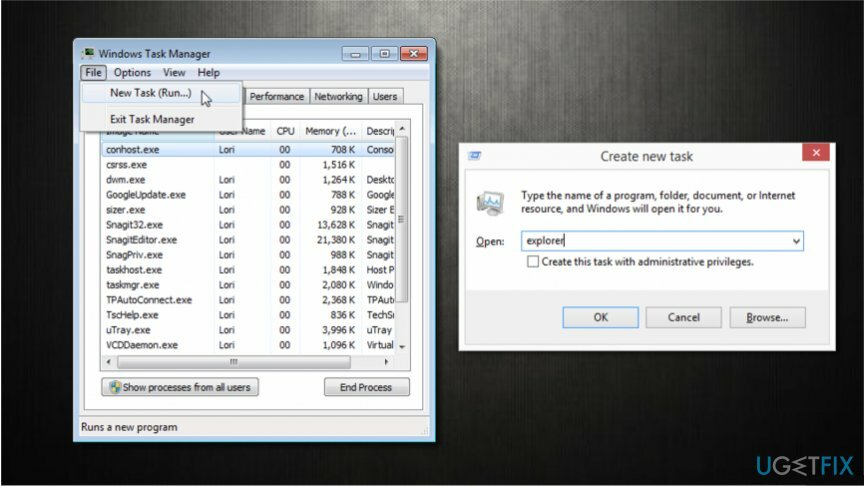
- Тип explorer.exe и натиснете Въведете;
- Натиснете Windows клавиш + R и влезте Regedit.exe;
- Отидете на HKEY_LOCAL_MACHINE\\Software\\Microsoft\\Windows NT\\Текуща версия\\Winlogon;
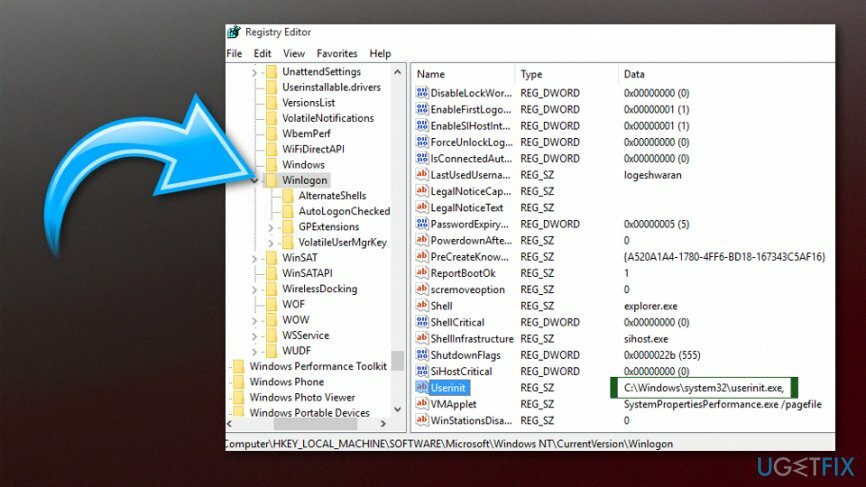
- Щракнете двукратно върху Userinit вещ;
- Променете данните за стойността от wscript C: WINDOWS\\run.vbs да се C:\\Windows\\system32\\userinit.exe;
- Излезте и влезте отново.
Метод 2: Променете стойността на .vsb ключ
За да поправите повредена система, трябва да закупите лицензираната версия на Reimage Reimage.
- Щракнете върху Windows клавиш + R и подайте Regedit.exe;
- Отидете на Компютър\\HKEY_CLASSES_ROOT\\.vbs наляво;
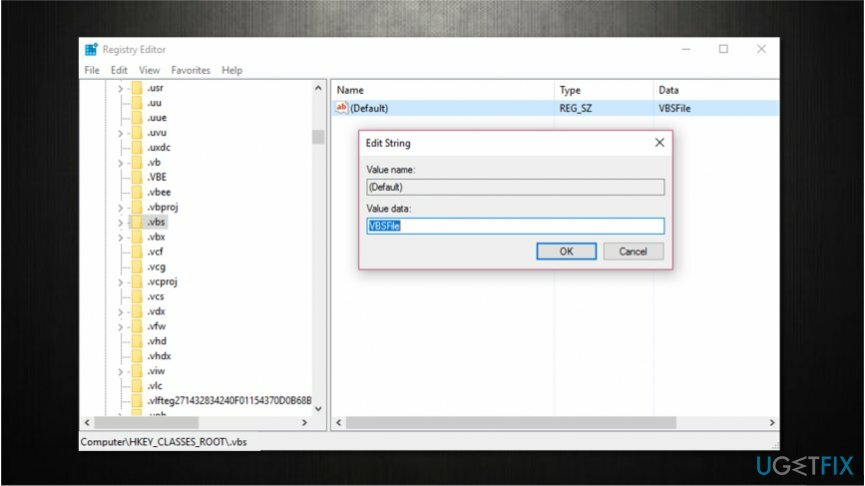
- Кликнете два пъти По подразбиране стойност;
- Задайте стойността на VSBFile;
- Щракнете върху Добре и проверете дали проблемът е разрешен.
Поправете грешките си автоматично
Екипът на ugetfix.com се опитва да направи всичко възможно, за да помогне на потребителите да намерят най-добрите решения за отстраняване на грешките си. Ако не искате да се борите с техники за ръчен ремонт, моля, използвайте автоматичния софтуер. Всички препоръчани продукти са тествани и одобрени от нашите професионалисти. Инструментите, които можете да използвате, за да коригирате грешката си, са изброени по-долу:
Оферта
направи го сега!
Изтеглете корекцияЩастие
Гаранция
направи го сега!
Изтеглете корекцияЩастие
Гаранция
Ако не сте успели да поправите грешката си с помощта на Reimage, свържете се с нашия екип за поддръжка за помощ. Моля, уведомете ни всички подробности, които смятате, че трябва да знаем за вашия проблем.
Този патентован процес на поправка използва база данни от 25 милиона компоненти, които могат да заменят всеки повреден или липсващ файл на компютъра на потребителя.
За да поправите повредена система, трябва да закупите лицензираната версия на Reimage инструмент за премахване на зловреден софтуер.

Достъп до гео ограничено видео съдържание с VPN
Частен интернет достъп е VPN, който може да попречи на вашия доставчик на интернет услуги, правителство, както и трети страни от проследяването ви онлайн и ви позволяват да останете напълно анонимни. Софтуерът предоставя специални сървъри за торенти и стрийминг, като гарантира оптимална производителност и не ви забавя. Можете също да заобиколите географските ограничения и да преглеждате услуги като Netflix, BBC, Disney+ и други популярни стрийминг услуги без ограничения, независимо къде се намирате.
Не плащайте на авторите на ransomware - използвайте алтернативни опции за възстановяване на данни
Атаките на злонамерен софтуер, особено ransomware, са най-голямата опасност за вашите снимки, видеоклипове, работни или училищни файлове. Тъй като киберпрестъпниците използват стабилен алгоритъм за криптиране за заключване на данни, той вече не може да се използва, докато не бъде платен откуп в биткойни. Вместо да плащате на хакери, първо трябва да опитате да използвате алтернатива възстановяване методи, които биха могли да ви помогнат да извлечете поне част от загубените данни. В противен случай можете също да загубите парите си, заедно с файловете. Един от най-добрите инструменти, който може да възстанови поне част от криптираните файлове - Професионално възстановяване на данни.